MS Access - Dữ liệu tóm tắt
Truy vấn tổng hợp là rất tốt nếu bạn chỉ tìm kiếm một con số cụ thể, nhưng nếu bạn muốn tóm tắt thông tin như một bản tóm tắt giống bảng tính, bạn có thể muốn xem xét thử truy vấn bảng chéo. Khi bạn muốn cấu trúc lại dữ liệu tóm tắt để dễ đọc và dễ hiểu hơn, hãy cân nhắc sử dụngCrosstab Query.
Truy vấn chéo bảng là một loại Select Query. Khi bạn chạy một truy vấn bảng chéo, kết quả sẽ được hiển thị trong biểu dữ liệu. Biểu dữ liệu này có cấu trúc khác với các loại biểu dữ liệu khác.
Cấu trúc của truy vấn chéo bảng có thể giúp dễ đọc hơn so với truy vấn chọn đơn giản hiển thị cùng một dữ liệu, như được hiển thị trong ảnh chụp màn hình sau.
Cho đến nay, cách đơn giản nhất để tạo truy vấn chéo bảng trong Access là chỉ cần sử dụng trình hướng dẫn đi kèm với Access để tạo truy vấn bảng chéo của bạn. Bây giờ chúng ta hãy chuyển đến tab Tạo, trong nhóm truy vấn và nhấp vào trình hướng dẫn truy vấn.

Trong hộp thoại trên, bạn có thể thấy tất cả các loại truy vấn đặc biệt. Bạn có thể tạo một trình hướng dẫn truy vấn đơn giản giống như cách chúng tôi đã làm cho đến nay từ Dạng xem Thiết kế. Cái thứ hai là cái mà chúng tôi muốn - truy vấn bảng chéo hiển thị dữ liệu ở định dạng giống như bảng tính nhỏ gọn. Bây giờ, hãy chọn truy vấn chéo bảng và nhấp vào Ok.

Màn hình đầu tiên trong Trình hướng dẫn sẽ nhắc bảng hoặc truy vấn nào chứa các trường mà bạn muốn cho kết quả Truy vấn bảng chéo của mình. Bấm vàoQueries nút radio và chọn qryOrdersInformation - đây là cái mà chúng tôi đã tạo trước đó chứa tổng phụ, thuế bán hàng, v.v. Nhấp vào Next.

Bây giờ chúng ta sẽ xem xét các trường có sẵn từ truy vấn đó. Nó sẽ nhắc bạn nhập các giá trị trường mà bạn muốn làm tiêu đề hàng. Giả sử chúng tôi muốn có một danh sách đơn giản gồm tất cả các tên sách khác nhau của chúng tôi. Bây giờ hãy chọn các trường tên sách và gửi trường đó đến vùng trường đã chọn của bạn và nhấp vàoNext.

Trong hộp thoại trên, câu hỏi là những gì bạn muốn sử dụng làm tiêu đề cột và điều đó thực sự phụ thuộc vào những gì bạn muốn đánh giá. Hãy để chúng tôi giả sử rằng bạn muốn xemsales by date, chọn TransactionDate và bấm vào Next.
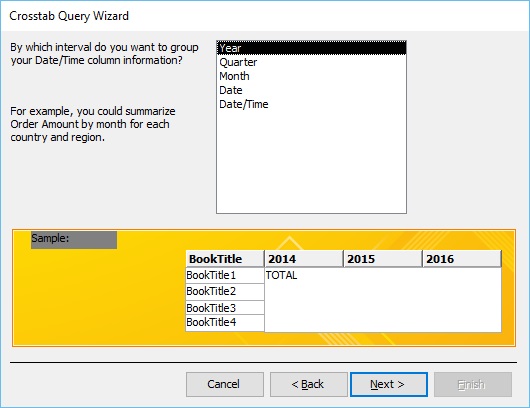
Câu hỏi trong hộp thoại trên là một câu hỏi chuyên biệt dựa trên lĩnh vực mà chúng tôi đã chọn trước đó vì chúng tôi chọn cột ngày giờ. Nó hỏi liệu chúng ta có muốn nhóm thông tin cột ngày giờ của mình theo một khoảng thời gian cụ thể hay không. Chọn tùy chọn năm và nhấp vàoNext.

Câu hỏi tiếp theo trong màn hình hộp thoại trên hỏi bạn muốn tính số nào cho mỗi cột trong giao điểm hàng. Trong trường hợp này, chúng tôi có thể tính theo số lượng sách đã bán bằng cách chọnquantity (QTY) và Tổng từ các chức năng và nhấp vào Next.

Màn hình cuối cùng của trình hướng dẫn sẽ hỏi what do you want to name your query và xa hơn, hãy nhấp vào Finish đến View that query.

Bây giờ chúng tôi có thông tin từng cuốn sách và cũng có thông tin về tổng doanh số bán hàng như khi từng đợt bán hàng đó xảy ra.